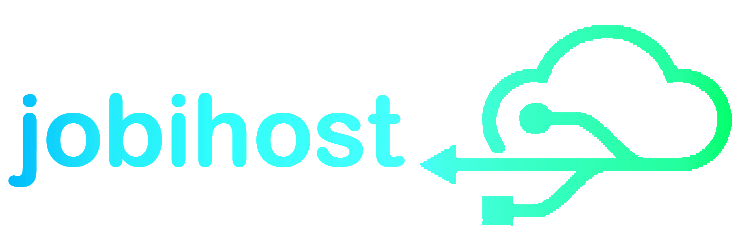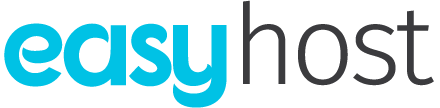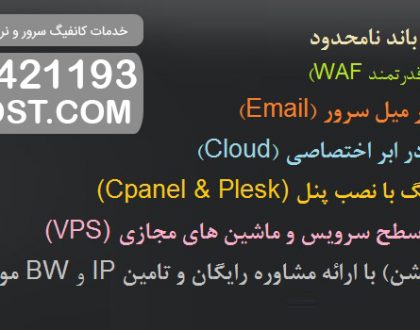برای اتصال بر روی مک لطفا مراحل زیر را انجام دهید.
برای استفاده از OpenVPN بر روی مک ابتدا میبایست برنامه را دانلود و نصب نمایید.
این فایل بر روی نسخه های Yosemite, El Capitan, Sierra, High Sierra, Mojave, Catalina, Big Sur, Monterey قابل استفاده خواهد بود.
فایل تنظیمات را بر اساس نوع اشتراک خود از لینک زیر دانلود نمایید .
فایل تنظیمات را از لینک زیر دانلود نمایید .
دریافت فایل تنظیمات سرور s400(کلیک کنید)
برنامه را باز کنید و از قسمت Files بر روی گزینه Browse کلیک نموده, به محل دانلود فایل تنظیمات بروید.
فایل تنظیمات را انتخاب کنید و در برنامه باز کنید.
بر رو گزینه Add در بالای نرم افزار کلیک کنید.
۱ : در قسمت Username ، نام کاربری خود را وارد کنید.
۲ : گزینه Save password را انتخاب نموده و در قسمت Password کلمه عبور خود را وارد کنید.
۳ : بر روی گزینه Connect کلیک کنید.
بر روی سوییچ اتصال کلیک کنید تا اتصال برقرار شود.
در صورت مشاهده پیام Connection Error گزینه Continue را انتخاب کنید.
از طریق منوی نرم افزار وارد بخش Settings شده و گزینه Seamless Tunneling را فعال نمایید.
در صورت مشکل و یا سوال در مورد این آموزش با پشتیبانی تماس حاصل فرمایید.
رفع ارور Authentication Failed
حتما حتما یوزرنیم و پسورد رو کپی پیست کنید و دستی وارد نکنید احتمالا اشتباه وارد کردن دسترسی ها توسط شما وجود دارد. یوزرنیم و پسورد برای شما بعد از خرید ایمیل خواهد شد.
آموزش آیفون آیپد – OpenVPN – آی پی ایران
1.برای استفاده از OpenVPN بر روی آیفون ابتدا باید برنامه را بر روی گوشی خود نصب...
بیشتر بخوانیدآموزش آندروید OpenVPN – ای پی ایران
1.ابتدا نرم افزار Open Vpn رو از طریق لینک زیر دانلود و نصب کنید: دانلود Open...
بیشتر بخوانیدآموزش ویندوز 8 به بالا – OpenVPN – آی پی ایران
1.برای استفاده از OpenVPN بر روی ویندوز 8 , 8.1 , 10 و 11 ابتدا میبایست...
بیشتر بخوانیدآموزش ویندوز 7 OpenVPN – آی پی ایران
آموزش ویندوز 7 OpenVPN – آی پی ایران 1.برای استفاده از OpenVPN بر روی ویندوز 7...
بیشتر بخوانیدسفارش پروژه – مشکل در ssl سایت
با عرض سلام. سایتی دارم روی windows server 2016 با iis 10 برای ssl از letsencrypt...
بیشتر بخوانیدسفارش پروژه – سرویس
سلام به یک برنامه نویس دارت برای برنامه نویسی سرور مجازی به زبان دارت برای استفاده...
بیشتر بخوانیدسفارش پروژه – ارتباط از هاست php به سرور ویندوز با webapi و curl
با سلام برای اسکریپت پرداخت بانک جهت بعد از وریفای با تابع curl قصد اتصال به...
بیشتر بخوانیدسفارش پروژه – راه اندازی سرور ویندوز
ما توانایی انجام این پروژه و امثال آن را داریم، در صورت نیاز به انجام این...
بیشتر بخوانیدسفارش پروژه – راه اندازی ساب دامین در هاست جدا
به یک شخص ماهر شبکه جهت پیاده سازی subdomain بر روی هاست جدا نیازمندیم. اطلاعت بیشتر:...
بیشتر بخوانید